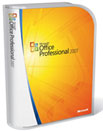
I suggerimenti per gestire l’utilizzo simultaneo delle due versioni della suite su un singolo PC. Guida all’installazione per gli amministratori di rete.
In generale l’installazione della nuova versione di un programma è un
processo da valutare con attenzione. Se il programma poi è Microsoft
Office 2007, la questione è ancora più delicata, considerando
le corpose novità della suite in termini di interfaccia e il cambio del
formato dei file (per default XML). In questi casi, si può valutare,
su alcune stazioni pilota, un periodo di coesistenza fra Office 2003 e 2007
(anche se Microsoft nelle sue note tecniche suggerisce esplicitamente di cercare
di evitare la presenza concomitante di diverse versioni di Office). In questo
articolo, spieghiamo quali possono essere le modalità migliori.
Per installare Office 2007 insieme ad un’altra versione della suite
occorre fare attenzione ad alcuni vincoli imposti dalle modalità di funzionamento
delle applicazioni e seguire una serie di indicazioni. Un’indicazione
generale è che, per avere in funzione due versioni di Office, è
necessario che risulti installata prima la versione più datata e poi
quella più recente.
Per esempio, supponendo di avere un computer “pulito” e di voler
lasciare attiva l’installazione di Office 2000/XP/2003 insieme con Office
2007, deve essere obbligatoriamente rispettata la sequenza:
- prima Office 2000/XP o 2003
- poi, per ultimo, Office 2007
L’imposizione deriva dal fatto che le informazioni vengono immesse nello
stesso ordine all’interno dei file di configurazione, con riferimento
particolare al Registro di Windows. Tra l’altro, in questo modo ci si
garantisce del fatto che le diverse estensioni dei nomi dei file di dati vengano
associate tutte alle applicazioni dell’ultima versione, per cui, per esempio,
DOC viene associato a Word 2007 e XLS a Excel 2007.
Successivamente, l’utente può sempre modificare le varie associazioni
aprendo la finestra di Explorer ed eseguendo Strumenti, Opzioni
cartella, Tipi di file, selezione dell’estensione, pulsante Cambia
per scegliere un diverso programma. Il rispetto della sequenza di installazione
delle varie versioni salvaguarda anche il corretto funzionamento di alcune applicazioni
di utilità condivise (come Equation Editor) e l’impiego di risorse
condivise (come i modelli e le ClipArt).
Di seguito vengono fornite una serie di indicazioni strettamente operative
su alcune delle situazioni più frequenti che possono generarsi. Ove non
precisato diversamente, nelle note successive si fa l’ipotesi che si dovrebbe
verificare più facilmente, ossia che sia installato Microsoft Office
2003 Professional e che si intende aggiungere una o più applicazioni
dell’analoga versione 2007.
Outlook, solo l’ultima versione
Prima di avviare un’installazione che attivi la presenza contemporanea
di più versioni di Office, occorre tenere presente che nello stesso sistema
operativo non possono essere attive più versioni di Outlook. Per come
sono organizzate le configurazioni dell’applicazione, due versioni di
Outlook andrebbero inevitabilmente in conflitto tra loro, presentando un funzionamento
instabile.
Per iniziare, si attende l’avvio automatico del CD-ROM/DVD o si fa doppio
clic sul file di setup di Office 2007, dopo di che si può lanciare l’installazione
personalizzata con un clic sul pulsante Personalizza. Il programma
si accorge della presenza di una versione precedente di Office e propone una
finestra con tre opzioni:
- Rimuovi tutte le versioni precedenti
- Mantieni tutte le versioni precedenti
- Rimuovi solo le applicazioni seguenti
Attivando la prima opzione, al termine dell’installazione ci si troverà
solo Office 2007, mentre scegliendo la seconda, le applicazioni della nuova
versione vengono aggiunte alle precedenti. Se si fa clic su Rimuovi solo
le applicazioni seguenti, invece, si può decidere di disinstallare
selettivamente solo qualcuna delle applicazioni della versione precedente.
Per quanto è stato detto all’inizio, installando Outlook 2007 viene
in ogni caso disinstallata l’eventuale versione precedente dello stesso
programma, anche se è stata spuntata la relativa casella di selezione
per evitarne la rimozione.
Annotazioni sulla directory di installazione
Nelle versioni del sistema operativo Windows in italiano, la directory di installazione
predefinita di Office è:
C:\Programmi\Microsoft Office. All’interno compaiono una serie di sottocartelle,
una delle quali contiene gli eseguibili delle diverse applicazioni. Per Microsoft
Office 2007, la sottocartella degli eseguibili è Office12, mentre per
le versioni precedenti assume il nome di Office11 e di Office10. Questo rende
distinte tra loro le directory degli eseguibili e possibile la coesistenza di
diverse versioni di Office nello stesso sistema operativo. Per lo stesso motivo
e a prescindere da altre considerazioni, non vanno modificati i nomi delle cartelle
di installazione di Microsoft Office.
Dopo l’installazione della suite di programmi di automazione di ufficio
Microsoft, nel menu Tutti i programmi, appare la voce Microsoft Office.
Nel relativo sottomenu delle versioni di Office 2003 e 2007, i collegamenti
ai singoli programmi hanno un nome al quale viene aggiunto il numero di versione.
Per esempio:
- Word viene indicato, rispettivamente, con Microsoft Office Word 2003 o Microsoft
Office Word 2007 - PowerPoint con Microsoft Office PowerPoint 2003 o Microsoft Office PowerPoint
2007
Prima di aggiungere una versione di Office 2007 a un’altra precedente,
comunque, è preferibile verificare che i collegamenti ai programmi correnti
siano ben identificati. In questo modo si evitano confusioni, sovrapposizioni
indesiderate e problemi di interpretazione del nome di un certo programma.
Rimozione successiva di Office 2000/XP/2003
Dopo aver preso confidenza con Office 2007, chi ha installato qualche programma
appartenente a una delle versioni precedenti a un certo punto vorrà toglierla
dall’elenco delle applicazioni attive. La disinstallazione può
avvenire in almeno due modi distinti, di cui quello più diretto è
il lancio in esecuzione del programma di installazione relativo alla versione
da togliere e attivare l’opzione per rimuovere tutto. In alternativa,
si può utilizzare la funzione di rimozione guidata di Microsoft Office.
Occorre inserire nel lettore di DVD il supporto ottico di installazione di
Office 2007 e aprire in sequenza le seguenti cartelle:
Files, Pfiles, Msoffice e, infine, Office12. Qui si lancia in esecuzione il
programma di utilità Offcln che fa partire la finestra della rimozione
guidata.
L’installazione per gli amministratori di rete
Gli amministratori di rete hanno specifiche necessità di installazione,
generate dal tipo e dal numero di utenti che utilizzano un certo prodotto Office
2007 su diversi computer. Per loro è possibile lanciare comandi di installazioni
personalizzate, gestiti da linea di comando.
Il nome del comando da utilizzare è setup (dal nome del programma
di installazione setup.exe), che può essere digitato nella casella di
testo Esegui, che viene visualizzata:
- in Windows XP e in Windows Server 2003 con Start, Esegui
- in Windows Vista con la sequenza Start, Tutti i programmi, Accessori,
Esegui
La sintassi del comando prevede uno o più parametri opzionali, indicati
con il carattere barra (/) ed è del tipo: //computer/percorso/setup /parametro1
/parametro2 …I parametri disponibili sono:
- /admin, per creare un file di configurazione dell’installazione,
con estensione MSP - /adminfile [percorso], che all’installazione applica i parametri
di configurazione registrati nel file MSP che sta in percorso - /config [percorso], che specifica il file Config.xml utilizzato
dall’installazione e modificabile dall’utente (solitamente all’interno
della cartella principale di installazione) - /modify [ID prodotto], utilizzato nel caso di Config.xml modificato
per eseguire la manutenzione di un’installazione Office esistente, per
esempio per aggiungere o eliminare qualche funzionalità - /repair [ID prodotto], per ripristinare la funzionalità
originaria di un prodotto già installato - /uninstall [ID prodotto], per disinstallare un prodotto. Il valore
di ID prodotto viene rilevato da un’apposita riga presente nel file
Setup.xml.
- OpenOffice in arrivo sul Mac
- La sicurezza business secondo Microsoft
- Capire Longhorn
- L’utilizzo dell’e-mail sul posto di lavoro
- Come scegliere lo smartphone per un uso business?
- Differenze fra tecnologie LCD e DLP
- Qualche consiglio per migrare a Windows Vista
- PDA e smartphone, come scegliere il giusto modello in azienda?
- Le domande da porsi per un corretto outsourcing
- Come implementare un sistema di comunicazione integrata







